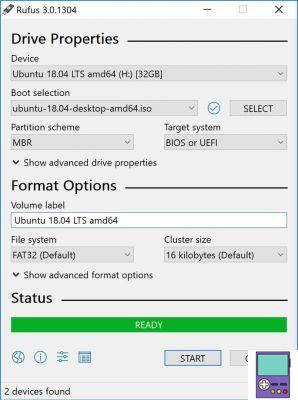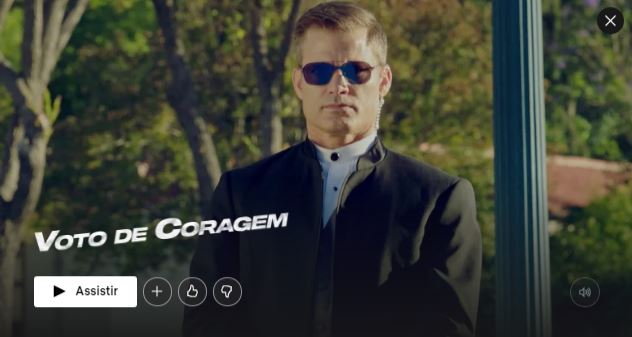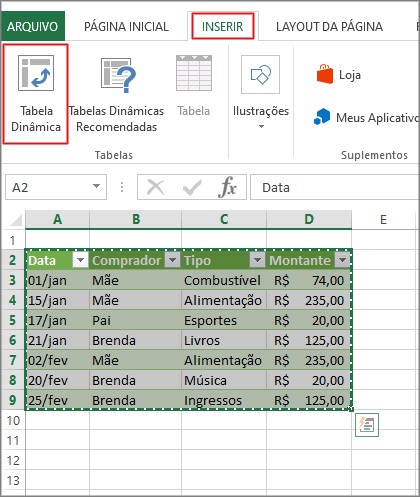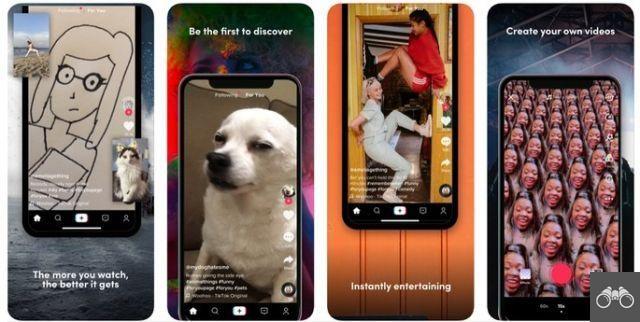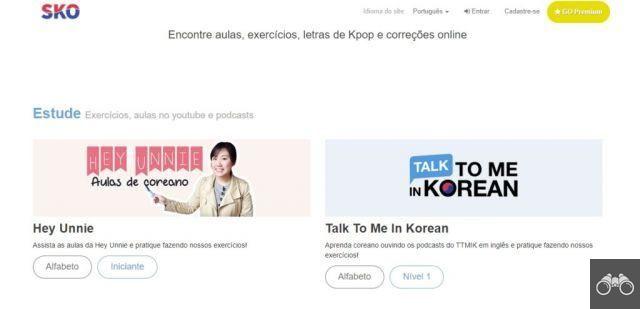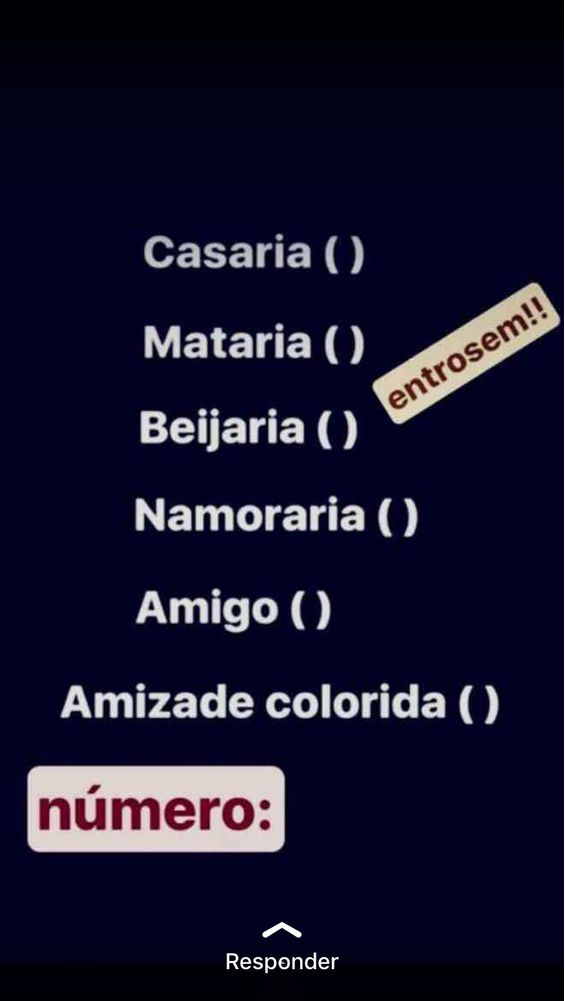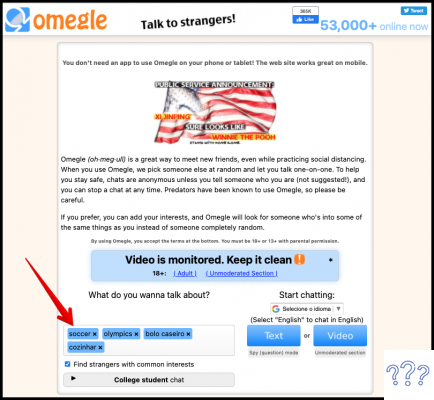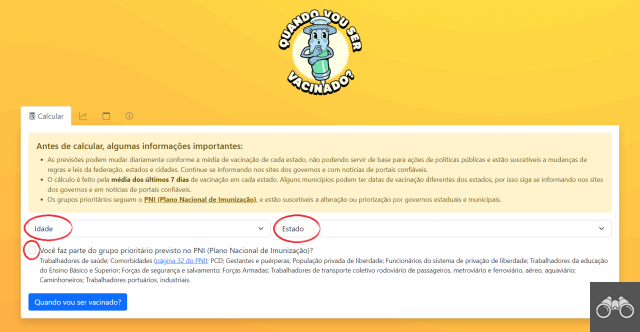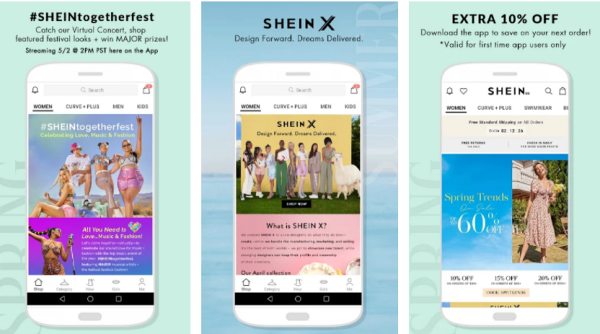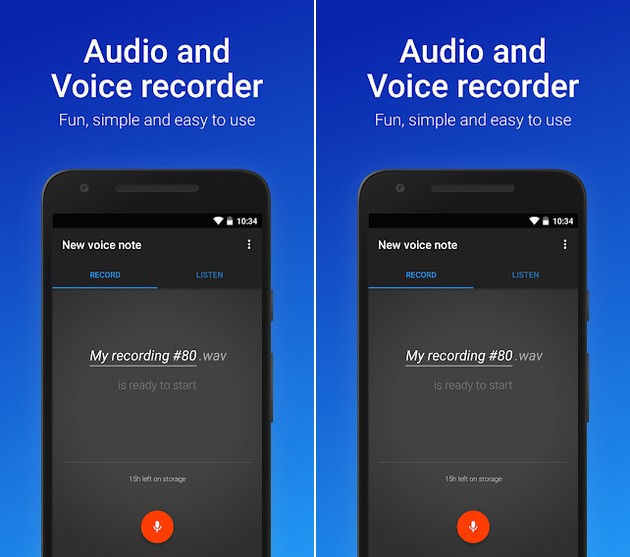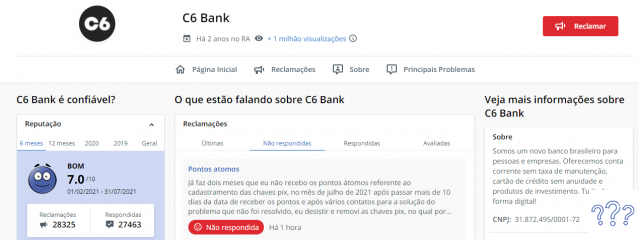Imprimer des documents, des photos et des PDF depuis votre téléphone portable est devenu un besoin récurrent. Après tout, les smartphones sont de plus en plus complets, ajoutant des fonctions et remplaçant même, dans de nombreux cas, les ordinateurs.
vous apprend à imprimer des fichiers depuis Android et iPhone via Wi-Fi, même sur des imprimantes non intelligentes. Si vous préférez, vous pouvez imprimer à l'aide d'applications de fabricants tels que HP, Epson, Canon, Brother ou Samsung. Choisissez la manière qui vous convient le mieux !
Comment imprimer depuis Android avec Google Cloud Print
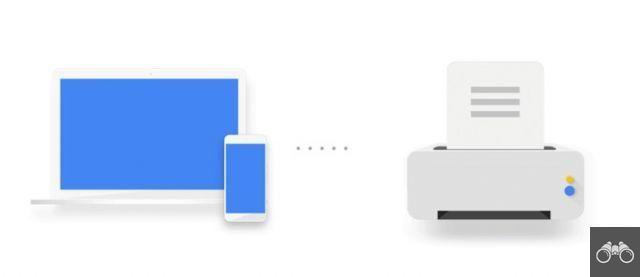
Les appareils exécutant Android 8.0 ou version ultérieure sont livrés avec l'application Google Cloud Print installée en usine. Si, par hasard, votre smartphone est plus ancien, vous pouvez télécharger gratuitement l'application depuis Google Play.
Certaines imprimantes sans fil sont prêtes pour le cloud, ce qui signifie qu'elles ne nécessitent aucune configuration pour l'impression sans fil. Google vous permet de rechercher si votre modèle d'imprimante entre dans cette catégorie.
Si tel est le cas, passez à l'étape suivante (Imprimer via Google Cloud Print) de cette procédure pas à pas. Mais si votre imprimante n'est pas compatible avec le cloud, vous devrez l'associer à Google Cloud Print.
Ajouter l'imprimante à Google Cloud Print
Pour effectuer la procédure suivante, vous devez vous trouver à proximité de l'imprimante à configurer et d'un ordinateur sur lequel Google Chrome est installé. Gardez-le pendant les étapes ci-dessous.
1. Sur votre ordinateur, ouvrez Google Chrome et cliquez sur l'icône des trois points située à côté de la barre d'adresse du navigateur. Dans le menu qui s'ouvre, allez sur paramètres;
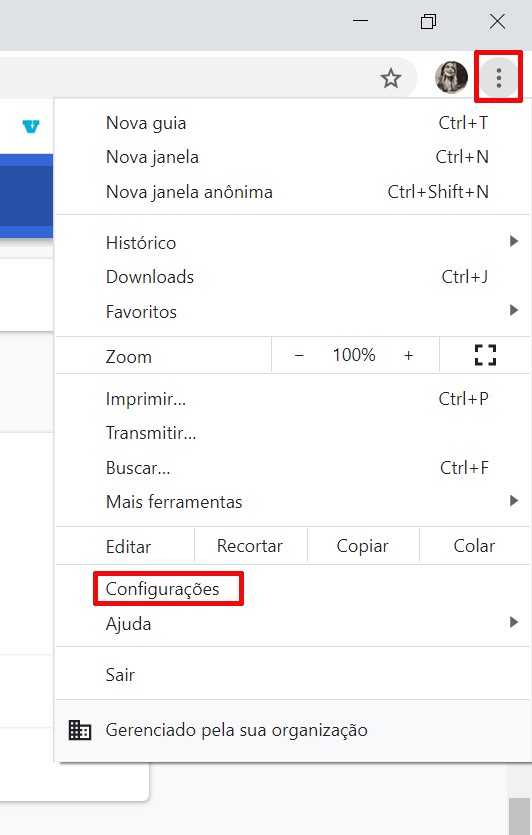
2. Faites défiler vers le bas et allez à Avancé;
3. Encore une fois, faites défiler vers le bas jusqu'à ce que vous atteigniez la section Imprimer. clique dessus Google Cloud Print;
4. Maintenant, choisissez Gérer les périphériques d'impression cloud;
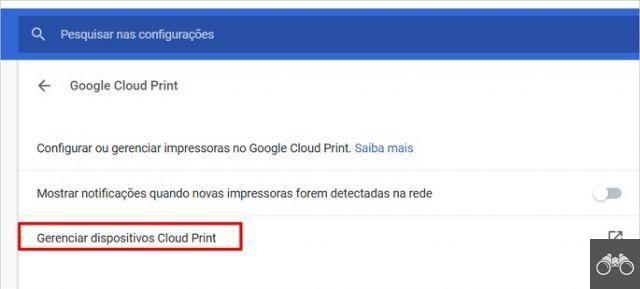
5. Sélectionnez l'imprimante que vous souhaitez associer au service d'impression et cliquez sur ajouter des imprimantes.
Imprimer via Google Cloud Print
Une fois votre imprimante associée à l'application Google, suivez les étapes ci-dessous.
1. Ouvrez le programme, le fichier ou la photo que vous souhaitez imprimer et cliquez sur l'icône des trois points ;
2. Dans certaines applications, appuyez sur l'option imprimer. Si vous ne le voyez pas, allez à Partager et puis vous verrez l'article imprimer;
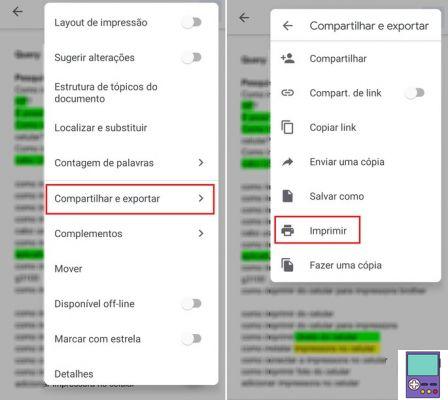
3. Sélectionnez votre imprimante et le tour est joué !
Si par hasard vous ne trouvez pas votre imprimante, assurez-vous qu'elle est activée comme imprimante par défaut. Pour cela, suivez le chemin Configurer → Périphériques connectés → Préférences de connexion → Impression.
Em services d'impression, corrigez-moi imprimante par défaut et activez l'interrupteur (il passera du gris au vert). Le service recherchera votre imprimante précédemment associée à Google Cloud Print.
Comment imprimer depuis un téléphone Android vers une imprimante sans Wi-Fi
Pour ceux qui ont un modèle d'imprimante plus ancien, sans réseau Wi-Fi, sachez qu'il est possible d'imprimer depuis le téléphone portable sans recourir à des astuces. Tout ce dont vous avez besoin est un ordinateur avec Google Chrome installé et connecté à une imprimante.
1. Sur votre ordinateur, ouvrez Google Chrome et cliquez sur l'icône des trois points située à côté de la barre d'adresse du navigateur. Dans le menu qui s'ouvre, allez sur paramètres;
2. Faites défiler vers le bas et allez à Avancé;
3. Encore une fois, faites défiler vers le bas jusqu'à ce que vous atteigniez la section Imprimer. clique dessus Google Cloud Print;
4. Maintenant, choisissez Gérer les périphériques d'impression cloud;
5. Dans la section Imprimantes traditionnelles, accédez à ajouter des imprimantes;
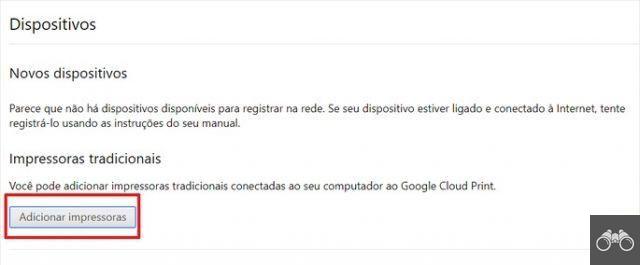
6. Google trouvera l'imprimante connectée au PC. Gardez celui que vous voulez utiliser coché et cliquez sur Ajouter des imprimantes prêt, il sera enregistré dans le service.
Ensuite, suivez simplement la procédure courante pour imprimer via Android, expliquée dans la rubrique ci-dessus (Imprimer via Google Cloud Print).
Comment imprimer les cheveux d'un iPhone
Apple propose aux utilisateurs d'iPhone, d'iPad, d'iPod touch et de Mac une application d'impression native, AirPrint. Selon la société, le programme est compatible avec les modèles d'imprimantes les plus populaires. Le fabricant fournit la liste des appareils, qui est mise à jour mensuellement.
Si le vôtre ne figure pas dans la liste, Apple vous suggère de contacter le fabricant de votre appareil pour plus d'informations.
Si votre imprimante intègre AirPrint, connectez-la simplement au même réseau Wi-Fi que votre iPhone et suivez les étapes ci-dessous.
1. Ouvrez l'application à partir de laquelle vous souhaitez imprimer et appuyez sur une icône à trois points ou sur une icône de partage (qui peut être  ou
ou  );
);
2. Faites défiler vers le bas et accédez à une icône d'imprimante ou à imprimer;
- Si vous ne voyez aucune des deux options, il est probable que l'application ne prend pas en charge AirPrint.
3. Va dans Sélectionner, à côté de l'option Imprimante. Ensuite, appuyez sur le nom de votre imprimante ;
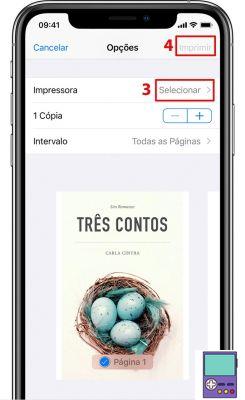
4. Si vous le souhaitez, indiquez le nombre de pages ou la plage de pages (par exemple 9 à 11) que vous souhaitez imprimer. Terminez le processus dans imprimer, dans le coin supérieur droit de l'écran.
Imprimer à l'aide de l'application du fabricant

Si au lieu d'utiliser les applications standard du système, vous préférez utiliser celles des fabricants, téléchargez simplement l'application correspondante. Comme chacun d'eux a sa propre façon de l'utiliser, nous vous recommandons de suivre les instructions données par le programme.
Pour vous faciliter la tâche, nous avons rassemblé ci-dessous les programmes pour Android et iPhone des principales marques d'imprimantes.
- HP : Android | iOS
- Frère : Android | iOS
- Canon : Android
- Samsung : Androïd | iOS
- Epson : Androïd | iOS
recommande :
- Conseils pour ceux qui ne connaissent rien à Excel et veulent apprendre les bases
- Comment utiliser Google Forms et les formulaires maîtres
- Comment savoir si un email Gmail a été lu par le destinataire